Slik redigerer du Register for en annen bruker i Windows 10
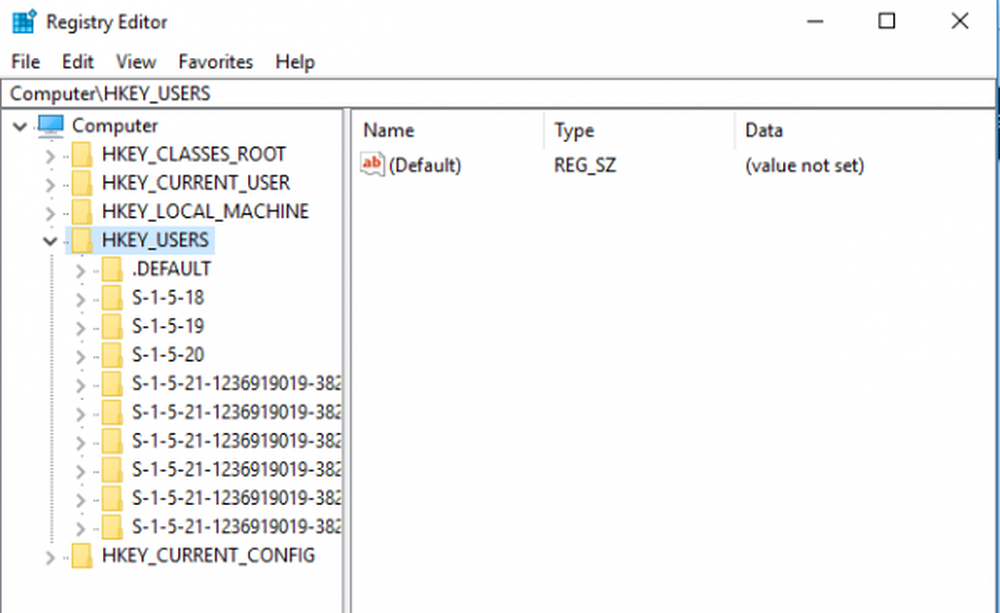
Har du noen gang tenkt på spørsmålet om hvordan du endrer registerinnstillingene til andre brukere i Windows 10? Vel, Windows-brukere kan redigere og gjøre endringer i registerinnstillingene for bare brukerkontoen som for øyeblikket er logget inn som når en bruker forsøker å åpne registerredigeringsprogrammet, vil Windows-skjermregisteret bare få tilgang til den innloggede kontoen. Hvis systemet har flere brukerkontoer, og du ønsker å endre registret til en annen bruker, må du logge inn på ønsket konto for å endre registret. Men med nok legitimasjonsbeskrivelser er det mulig å endre registreringsinnstillingene for andre brukere uten å logge inn på hver konto hver gang.
For å kunne redigere Windows-registret for andre brukere må man først identifisere hvor registreringsdatabasen for den aktuelle brukeren er lagret. Hver bruker har lagret informasjonen i HKEY_CURRENT _USER registret, som er unikt for hver bruker, og i alle de nye versjonene av Window blir filen NTUSER.DAT lastet så snart brukeren logger inn i systemet. For å endre registreringsinnstillingene til en annen bruker må man først identifisere brukerkatalogfilen til en annen bruker du vil endre.
I denne artikkelen forklarer vi hvordan du endrer en annen brukers register i Windows 10. Før du endrer registerinnstillingene, anbefales det å sikkerhetskopiere registeret.
Rediger register for en annen bruker i Windows 10
Følg trinnene nedenfor for å laste registeret til en annen bruker og gjøre endringer i en annen registerinnstilling.
Last inn registreringsfilen til en annen brukerFor å redigere en annen brukers registret må man først laste opp registeret som er lagret i brukerkatalogfil NTUSER.DAT C: \ Users \\ ntuser.dat.To laste brukerens ntuser.dat-fil, bruk reg.exe i kommandoprompt eller Kraftskall.
Type Ledeteksten i Start-menyen og Kjør som administrator.
Skriv inn følgende kommando som angir brukerens nøkkel, fil og sti for NTUSER.DAT for å laste inn en annen brukers NTUSER.DAT-fil-
reg load HKU \ C: \ Brukere \\ ntuser.dat
Pass på å erstatte med navnet på brukerens mappe du vil redigere registeret.

Når lastingen er fullført, åpnes Løpe.
Skriv regedit og klikk på OK.
Naviger til den følgende banen Computer \ HKEY_USERS og velg brukernavnet som er angitt i ledeteksten.
Når brukeren har gjort det, kan han få tilgang til alle registernøklene og gjøre endringer i registertastene til en annen bruker uten å skade hovedbrukerens konto.
Håper dette hjelper!



